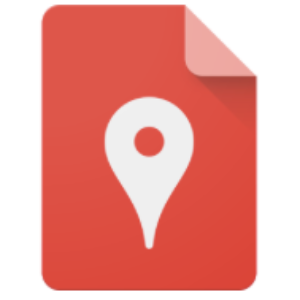「Google Map Engine」不僅有網頁版也有推出App,可以將自己設定好的地圖同步到手機的App~進到Google Map Engine首頁之後可以選擇「建立新地圖」或是「開啟地圖」,如果想要建立一個新的地圖就點選建立新地圖,準備開始製作個人地圖囉!
▼點選「無標題的地圖」先幫地圖命名,之後想要找到自己的地圖就會比較快ヾ( ̄∇ ̄=ノ
▼接下來可以點選「新增圖層」,圖層是什麼意思呢?可以想像成幫地圖分類,可以美食、旅遊景點各一個分類,這樣這張地圖就變成有點像是旅行日誌的感覺♥
▼可以開始利用關鍵字搜尋景點或是餐廳,搜尋到之後會出現一個綠色的圖釘標記,可以先勾選要到哪一個圖層(分類),接著就可以選擇「新增至地圖」,這個地標就會到左邊列表囉~
▼在左邊列表點選油漆桶圖案就可以更改地標的顏色和圖案~
「圖層」除了可以輕鬆分類之外,還可以使用勾選的功能,像是在地圖上只想顯示哪個圖層只要打勾就會出現,取消打勾就會隱藏囉~像Lala就可以清楚看到旅遊景點距離餐廳的距離!(Lala覺得這功能很方便,非常清楚明瞭呢!)(〃^∇^)
▼製作好地圖之後使用「分享」的功能就可以把自己的地圖分享給朋友歐~如果和朋友一起旅行,就可以使用分享的功能,輕輕鬆鬆就可以和朋友一起共享地圖囉!
Lala要教大家另外一個功能,就是匯出自己的地圖資料,點選三個點點接著點選「匯出成KML」,可以選擇要匯出整張地圖或是只選擇其中一個圖層~
匯出之後,要怎麼匯入呢?很簡單,開啟一張新的地圖,點選「匯入」,上傳完匯出的檔案之後,就會出現之前設定的地圖囉!
那在一開始看到的「開啟地圖」的是什麼功能呢?只要是之前建立過的地圖都會出現在這裡喲~
▼只要點開之後,之前設定好的路線、景點全部就會出現!(出國時真的超方便的呀!)
▼手機也可以安裝「Google Map Engine」App,登入自己的Google帳號,同步之後就可以看到自己設定的地圖噢!
Google Map Engine基本上和Google Map蠻相似的,不過多了蠻多進階的功能!(像是方便的圖層功能)Lala覺得「Google Map Engine」非常適合在自助旅行時使用呀(*´∀`*)不過出國時沒有網路可以看地圖時該怎麼辦呢?!在電獺少女最近新出的書裡面有教大家怎麼使用Google Map離線地圖的功能喲!(電獺少女新書購買傳送門)(´・ω・`) ♥